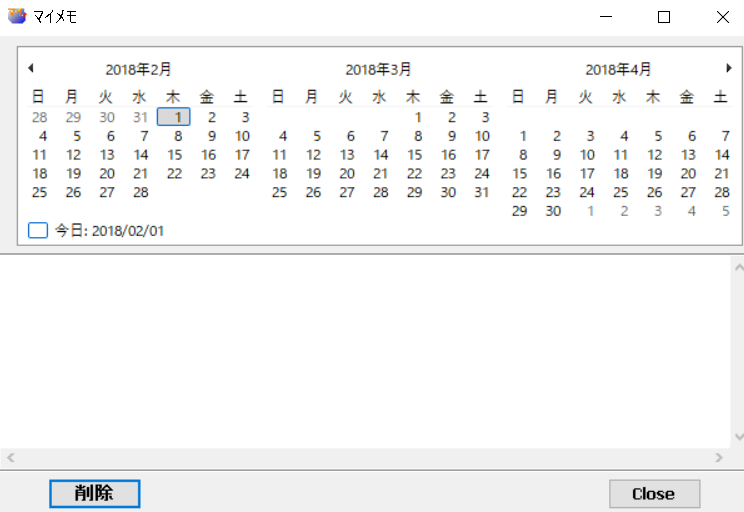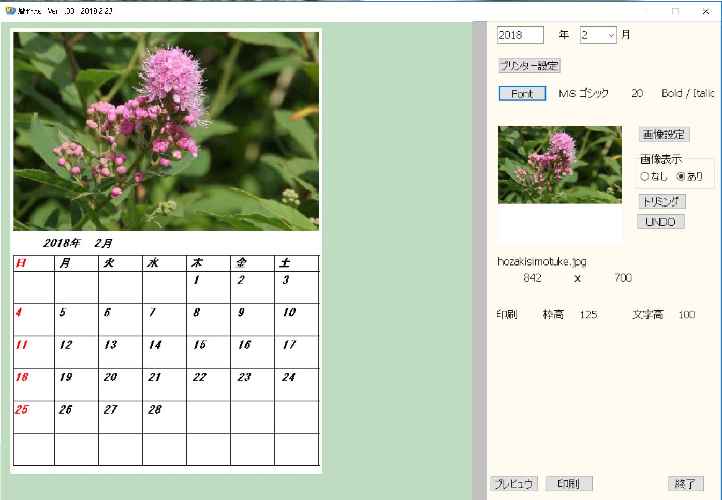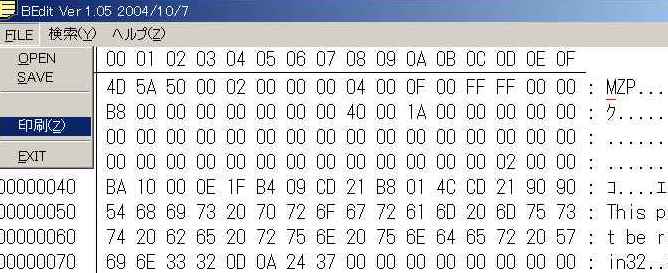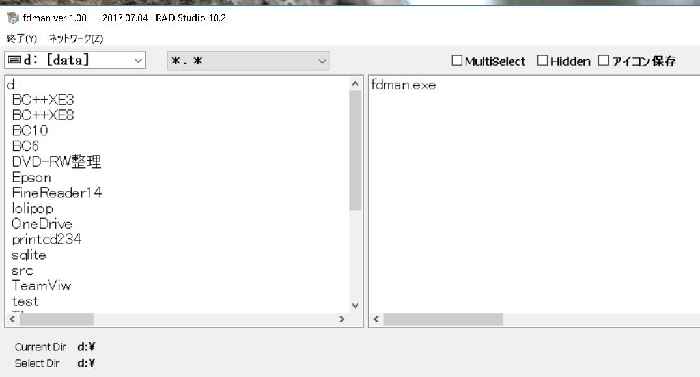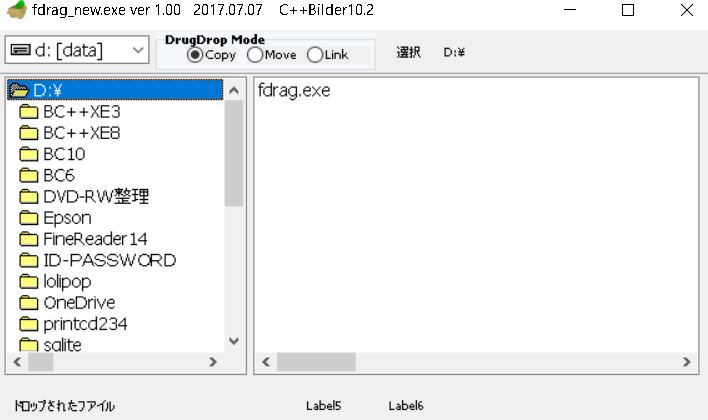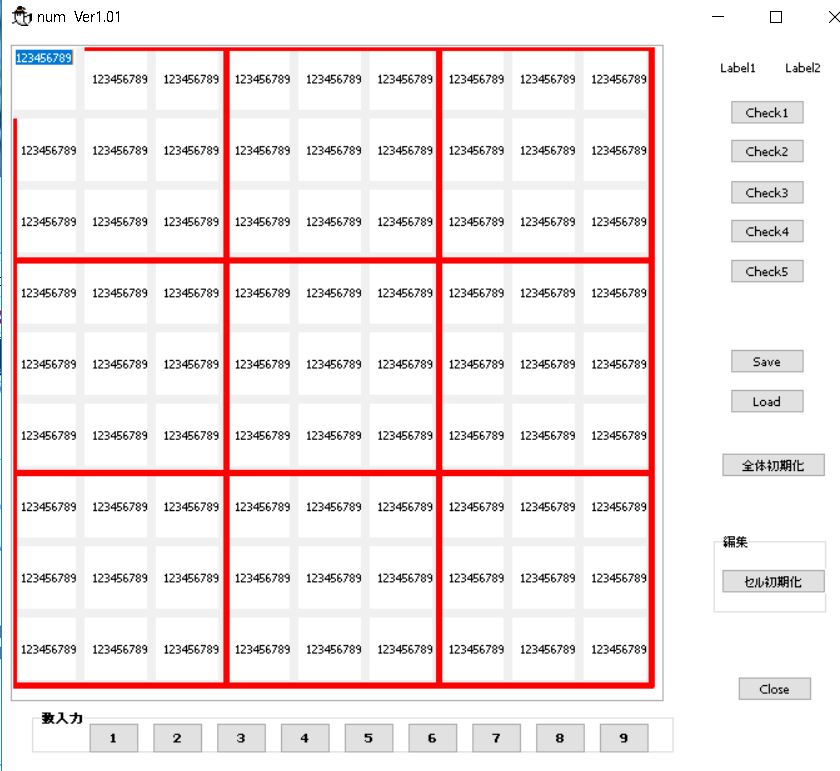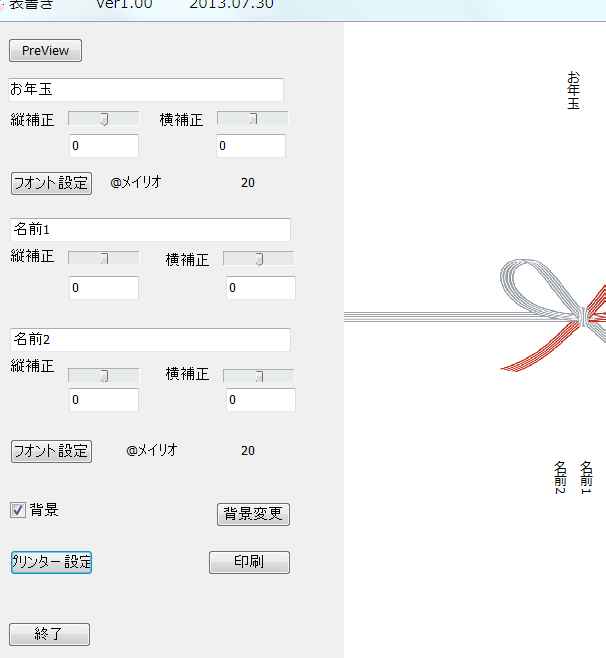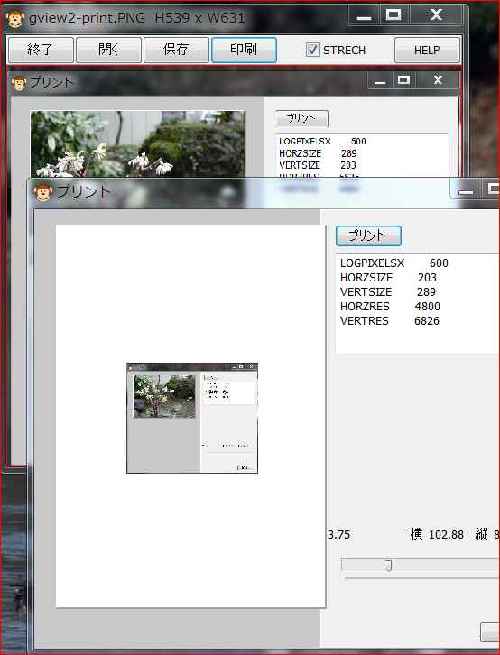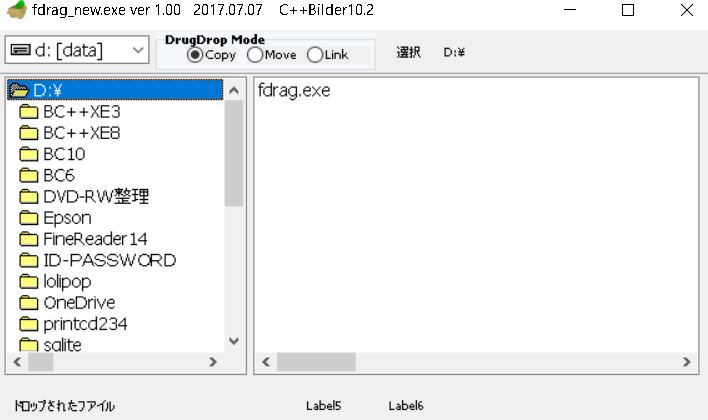
|
fdrag ver1.00 2017.07.07
fdrag_exe.zip 実行フアイル
fdrag_src.zip ソース フアイル
FileListBoxの1ファイルのアプリケション間でのDrag&Dropを行うプログラム
ヘッダ−ファイルに下記を追加
void __fastcall DropFiles(TWMDropFiles msg);
BEGIN_MESSAGE_MAP
MESSAGE_HANDLER(WM_DROPFILES, TWMDropFiles, DropFiles)
END_MESSAGE_MAP(TForm)
CPPファイルで
void __fastcall TForm1::DropFiles(TWMDropFiles msg)
{
int FilCount;
wchar_t FileName[255];
FilCount= ::DragQueryFile((HDROP)msg.Drop,0xffffffff,NULL,255);
.
.
など追加
FileListBoxのMouseMoveに
DoDragDrop(dataObject, dropSource, DROPEFFECT_COPY, &dropEffect); など追加、詳細はソ−スファイルを見て下さい
|